hi,小伙伴们, 沉默许久的我又一次探出头来了,这一次我带来的是linux下centos7的忘记密码重新设置的步骤, 亲测有效喔~,
首先是开启centos,当出现下面的界面时: 接着是在操作系统中按下E,进行编辑

接下来就看到这样的界面
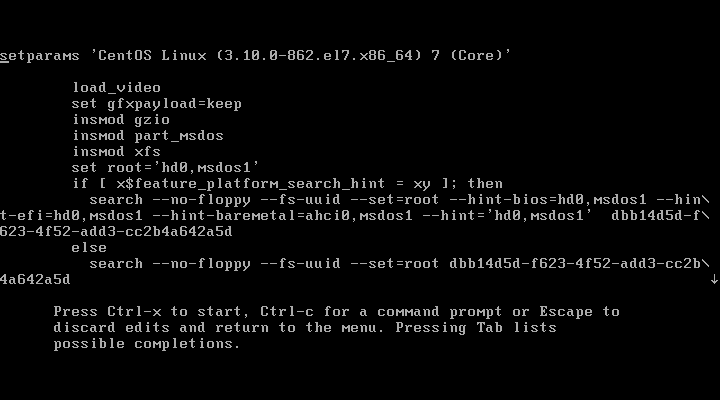
移动↓到指定位置

接着在rw后面添加上一行 init=/sysroot/bin/sh
在 UTF-8 后面添加上 rd.break enforcing=0 或者是 rd.break selinux=0(我是用的前面的命令, 结果是报错, 不过也可以修正)
按下 ctrl + X 进入紧急模式, 进行密码重置
文件系统被重新挂载为可写,像下面这样改变文件系统的root
chroot sysroot
输入passwd命令,接下来命令行提示改变root密码
会提示时输入两次密码,
更新password文件会导致SELinux安全上下文文件错误。键入以下命令在下次系统引导前重新标记所有文件:
touch /.autorelabel
重新挂载系统为只读:
mount -o remount,ro /
键入exit命令退出chroot环境:
exit
再次键入exit命令完成初始化,完成系统引导。
exit
至此,密码修改成功,完成最后一步exit后会等待时间长一点,然后便会进入启动页面输入root用户的密码后可以成功登陆了。 如果超过5分钟不能跳转到登录界面, 按下Esc会出现
Failed to load SELinux policy. Freezing
重启时在启动页面,选择你要启动的内核 按 E, 进入 grub 编辑页面。
找到 linux16 那一行,在language 后面 也就是LANG=zh_CN.UTF-8,空格 加上 selinux=0 或者 enforcing=0 (备注:我是加入selinux=0 生效的。)
然后 ctrl + x 启动,就看到熟悉的登录界面。
修改selinux配置文件,正确关闭selinux ~!
# This file controls the state of SELinux on the system. # SELINUX= can take one of these three values: # enforcing - SELinux security policy is enforced. # permissive - SELinux prints warnings instead of enforcing. # disabled - No SELinux policy is loaded. SELINUX=disabled # SELINUXTYPE= can take one of three two values: # targeted - Targeted processes are protected, # minimum - Modification of targeted policy. Only selected processes are protected. # mls - Multi Level Security protection. SELINUXTYPE=targeted
接着重启,就会发现可以跳转到登录界面, 接着输入root, 输入刚才设置的密码即可实现登录, 至此 修改密码over!!!
更多精彩,可以关注楼主的公众号,
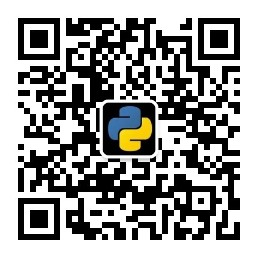
最全面的django面试题总结: 回复django面试题即可获取, pycharm供给激活压缩包, 回复pycharm破解包即可获取,破解步骤在我的这一篇博客(点我直达)已经破解百次, 屡试不爽.
以及其他楼主精心打造的原创文章,欢迎各位来访.